1.-Consulta de Artículos
Desde Menú Gestión, Maestros, Artículos, opción B.- Consulta, podremos realizar una Consulta de artículos o búsqueda general .
Existen dos sistemas de localización según el parámetro de Gestión “Consulta de Artículo”.
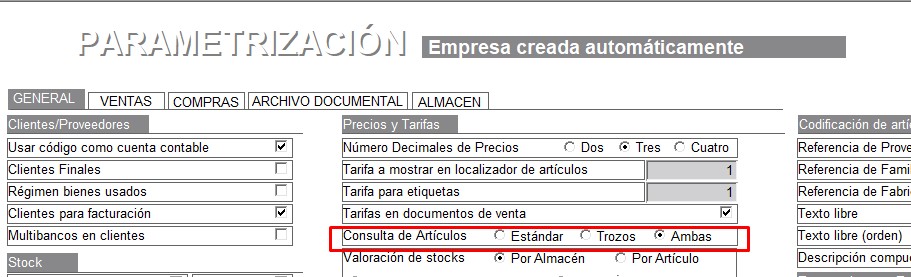
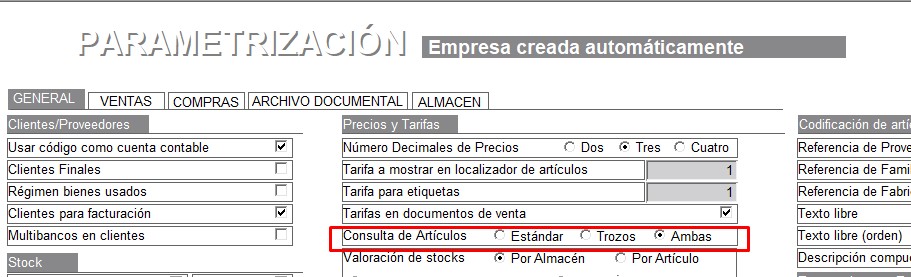
Estándar
Desde un formulario de búsqueda podremos filtrar nuestra búsqueda según los siguientes criterios, “De – Hasta”:
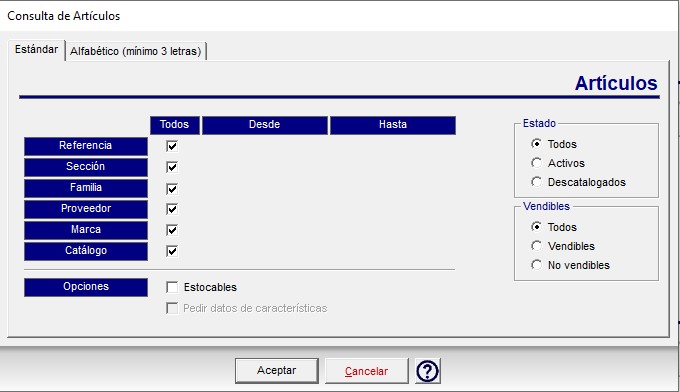
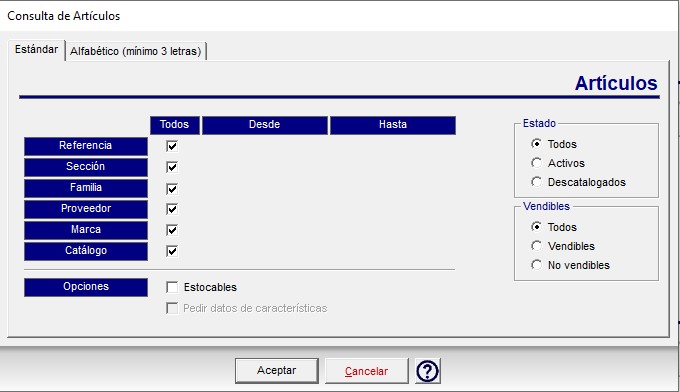
- Referencia
- Sección
- Familia
- Proveedor
- Marca
- Catálogo (en caso de trabajar con catálogos web)
Estado, Vendibles y Opciones: todos, activos, descatalogados, solo estocables, vendibles o no vendibles.
Alfabético (mínimo tres letras):
Si elegimos la opción “Alfabético” nos aparecerá el siguiente formulario:
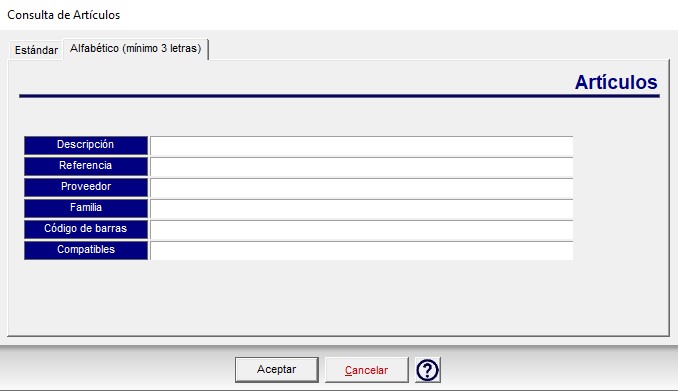
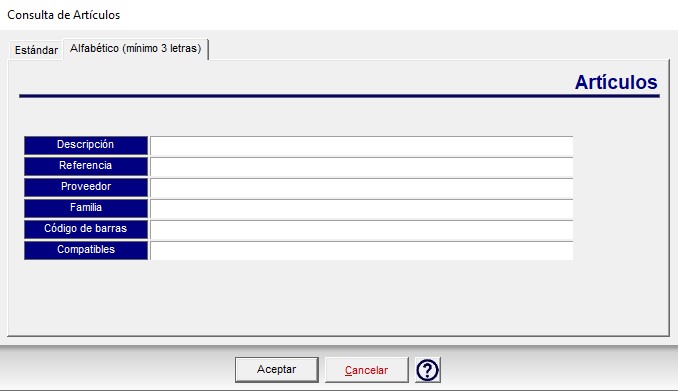
Este Formulario nos sirve para poder combinar índices de búsqueda, podremos seleccionar:
- Alfabético: Grupos de tres letras que contenga el campo.
- Palabras: que contengan la descripción o el Nombre del Proveedor.
Ambos métodos de búsqueda nos mostrarán una rejilla similar a la siguiente:
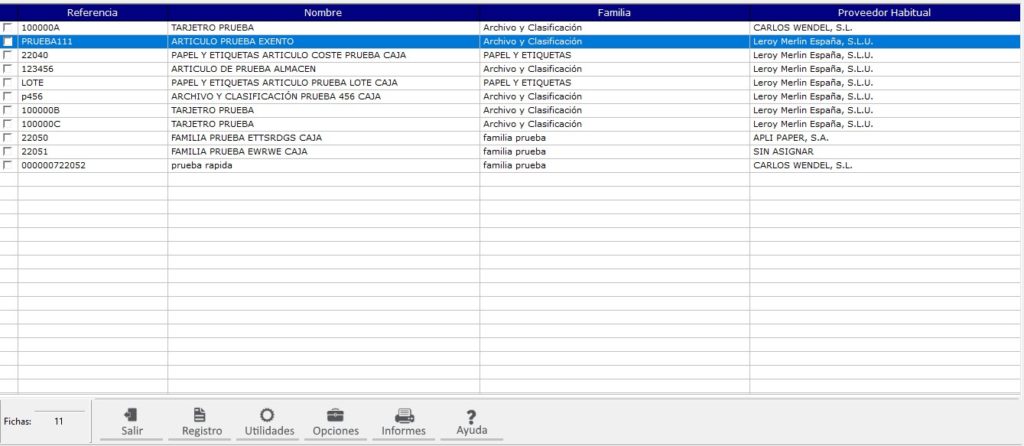
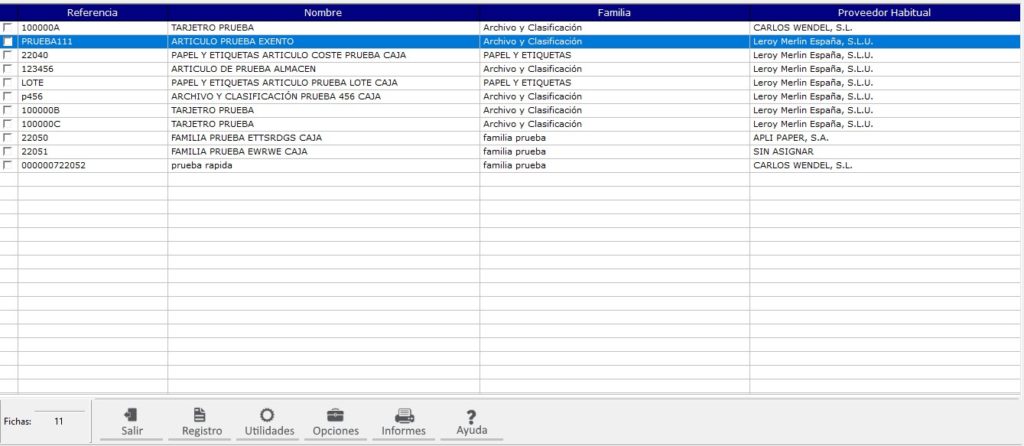
Nos encontramos los siguientes botones:
Botón Utilidades:
Las opciones más utilizadas:
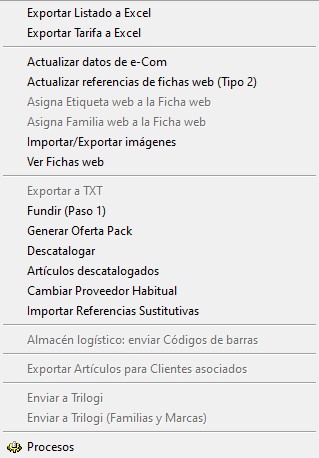
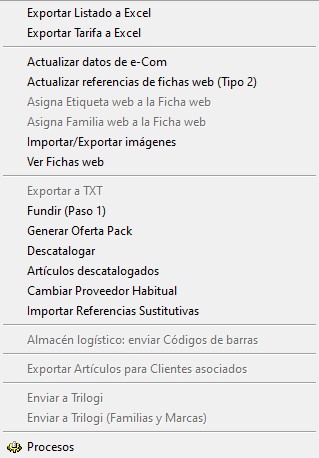
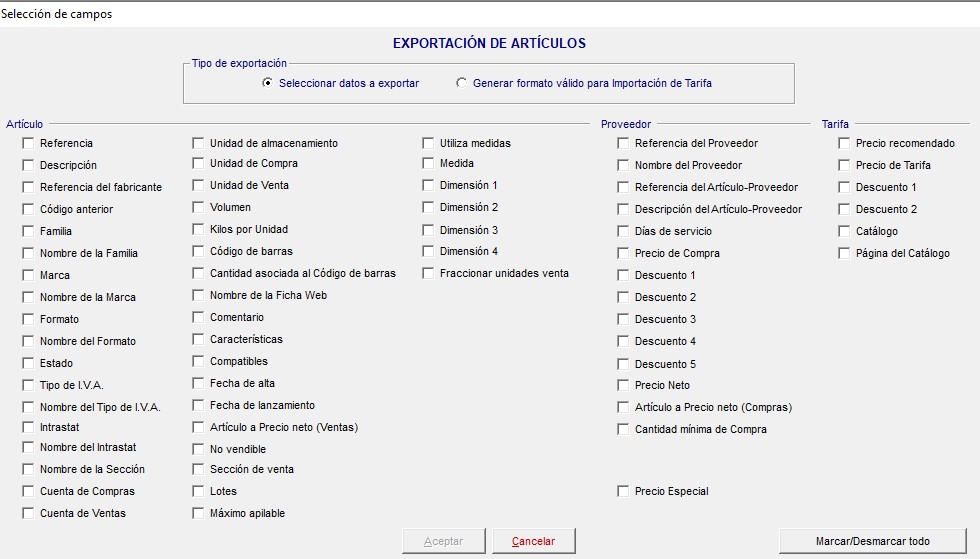
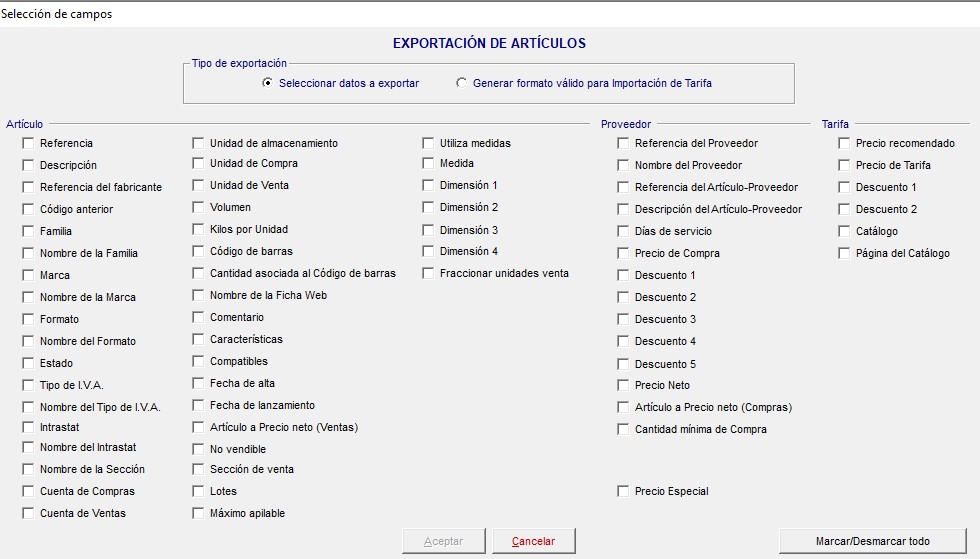
- Exportar tarifa a excel: podremos exportar los precios (incluyendo precios especiales) de los artículos seleccionados para un cliente especifico.
- Actualizar Datos e-Com: con esta opción podremos actualizar y/o dar de alta las fichas Web de los artículos seleccionados.
- Importar/Exportar imágenes: Podremos importar o exportar imágenes de artículos de las líneas seleccionadas.La utilidad permite importar y exportar con el nombre de fichero indicado:
– Referencia del artículo
– Referencia del fabricante del artículo
– Referencia del proveedor por defecto del artículo
– Código anterior del artículo
– Código de barras principal del artículoCuando nos pregunta la ruta, el mensaje de la ventana, pone el texto «Abrir» y sólo debemos de seleccionar la carpeta sobre la que trabajar. - Ver fichas Web: Podremos visualizar las fichas de los artículos marcado
- Exportar a TXT: Podremos exportar a un fichero de texto los artículos, familias y precios de las líneas seleccionadas. Este botón sólo estará activo en caso de tener marcado el parámetro general “Exportación Web” de los parámetros del módulo E-COM
- Fundir 1: Proceso que eliminará el histórico de Precios, Equivalencias y Ubicaciones de los artículos seleccionados.
- Generar Ofertas Pack: Podremos dar de alta una oferta pack con los artículos seleccionado (útil previo filtrado por familias).
- Descatalogar: descatalogar artículos y sus fichas web. Salen mensajes de aviso para confirmar la acción y la descatalogación de las fichas web correspondientes


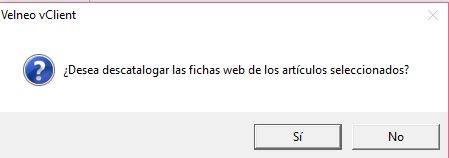
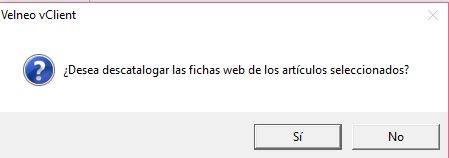
- Artículos descatalogados: Podremos ver los artículos descatalogados, filtrando por fecha de descatalogación.
- Cambiar de proveedor habitual: permite cambiar el proveedor habitual de un articulo. El proceso toma en cuenta los precios de compra y tarifas de venta asociadas.
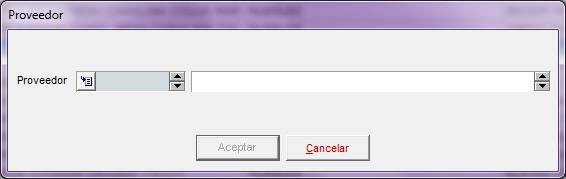
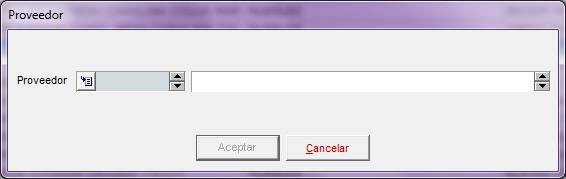
Botón Informes:
Podremos obtener Informes en base a los siguientes criterios:
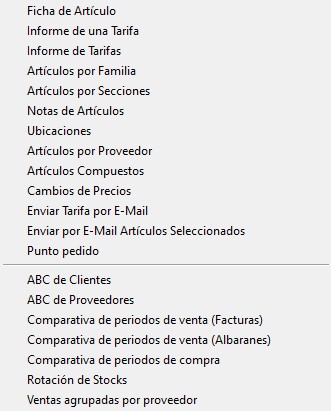
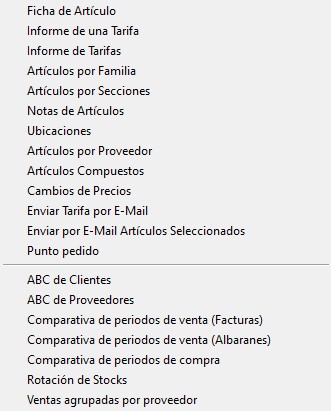
Desde la barra de herramientas superior, pichando en el icono de Especificar informes, también podremos sacar informes relativos a los artículos:
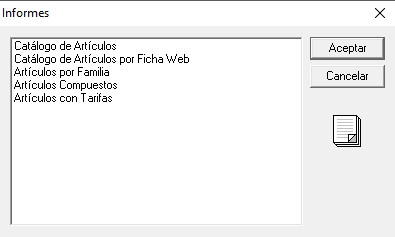
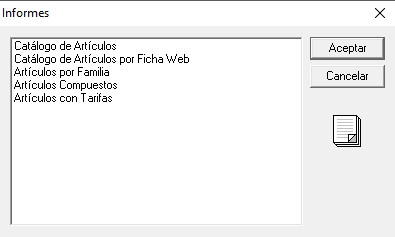
2.- Localización de Artículos
Desde Menú Gestión, Maestros, Artículos, opción C.- Localización, podremos localizar un artículo específico.
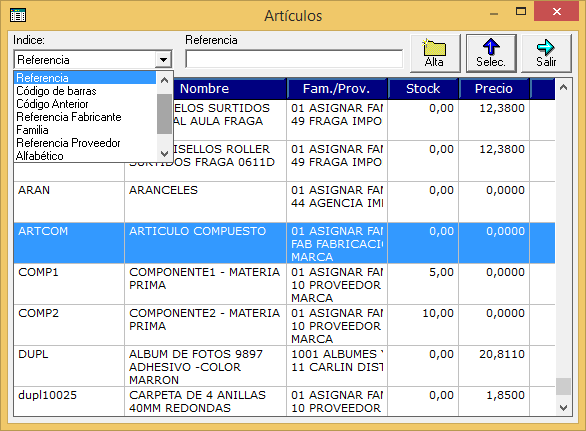
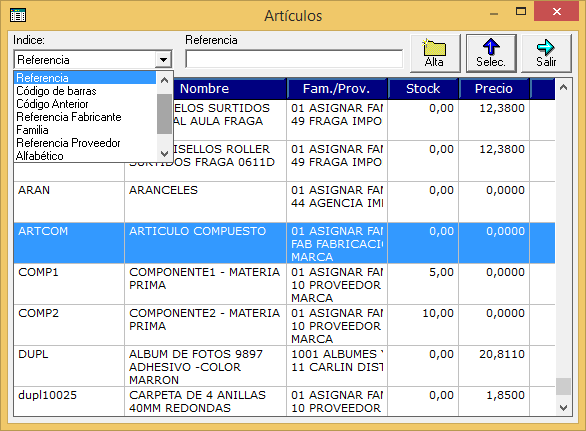
Para acceder a este artículo podremos usar diferentes métodos de búsqueda:
- Alfabético (min. 3 letras): Grupos de tres letras que contenga la descripción, da igual el orden.
- Alfabético activos (min 3 letras): Solo localiza artículos activos
- Referencia: por la referencia del articulo.
- Código de barras: por el código de barras del artículo.
- Código anterior: por el código anterior.
- Referencia fabricante: por la referencia del fabricante.
- Familia: código de la familia a la que pertenece
- Referencia Proveedor: código interno del proveedor.
- Alfabético: descripción exacta del articulo.
- Palabras nombre: palabras enteras que contengan el nombre del artículo.
- Página catálogo: por la página del catálogo del articulo

